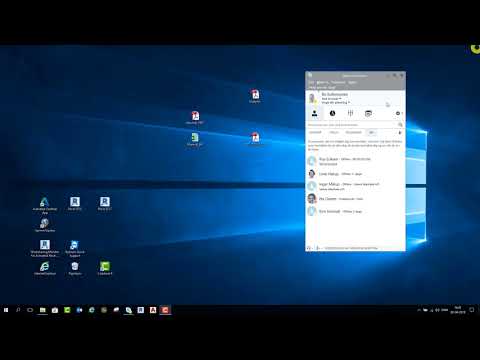Microsoft SQL Server-databasesystemet i dag er et af de mest fleksible og kraftfulde. Alle data fra de databaser, der betjenes af den, gemmes i mdf-filer (Master Database File). Ved intensiv brug af databasen (flere indsættelser og sletninger af tabelrækker) bliver containerfilen fragmenteret. Dets volumen begynder at overstige den reelle mængde data, der er gemt i databasen. Om nødvendigt kan du komprimere mdf-filen ved hjælp af SQL Server.
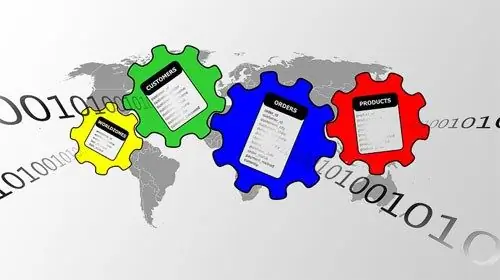
Nødvendig
- - Microsoft SQL Server, der kører på den lokale computer
- - SQL Server Management Studio.
Instruktioner
Trin 1
Opret forbindelse til databaseserveren. I SQL Server Management Studio skal du vælge "Connect Object Explorer …" i Fil-sektionen i hovedmenuen. Dialogboksen Opret forbindelse til server vises. Den samme dialog vises automatisk efter start af SQL Server Management Studio. Vælg Database Engine-posten på rullelisten Servertype. Indtast det lokale computernavn i tekstfeltet Servernavn. På listen Authentication skal du oprette det aktuelle element, der svarer til den type godkendelse, der understøttes af den lokale SQL-server. Hvis du vælger SQL Server-godkendelse, skal du indtaste gyldige legitimationsoplysninger i felterne Brugernavn og Adgangskode. Klik på knappen Opret forbindelse.
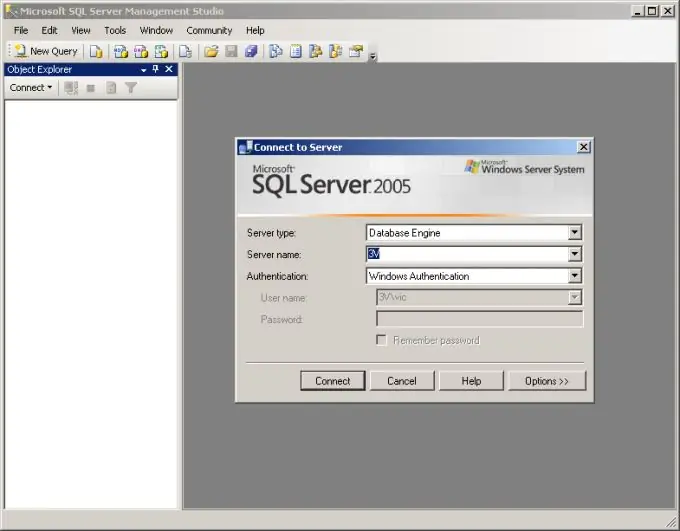
Trin 2
Begynd processen med at tilføje en eksisterende database. Vælg Databaser-elementet i Objekt Explorer-ruden. Højreklik på det. Vælg "Vedhæft …" i genvejsmenuen.
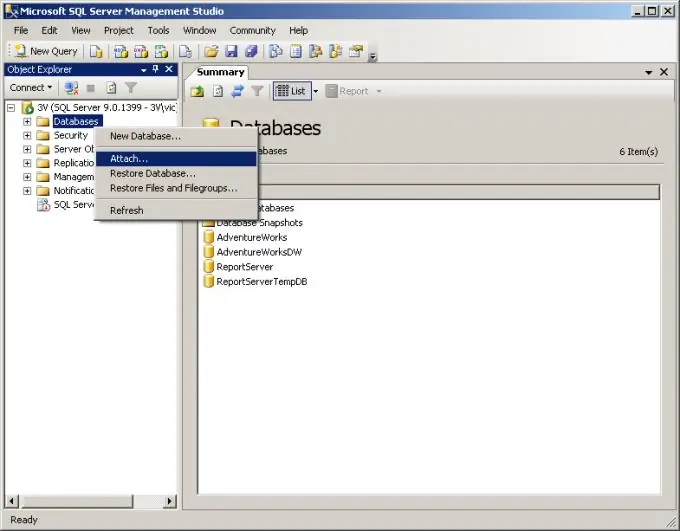
Trin 3
Vælg den mdf-fil, der skal vedhæftes. Klik på knappen "Tilføj …" i vinduet Vedhæft databasevinduet. Find og udvid biblioteket med mdf-filen i dialogboksen Vælg filmappet i dialogboksen Find databasefiler. Fremhæv det, og klik på OK.
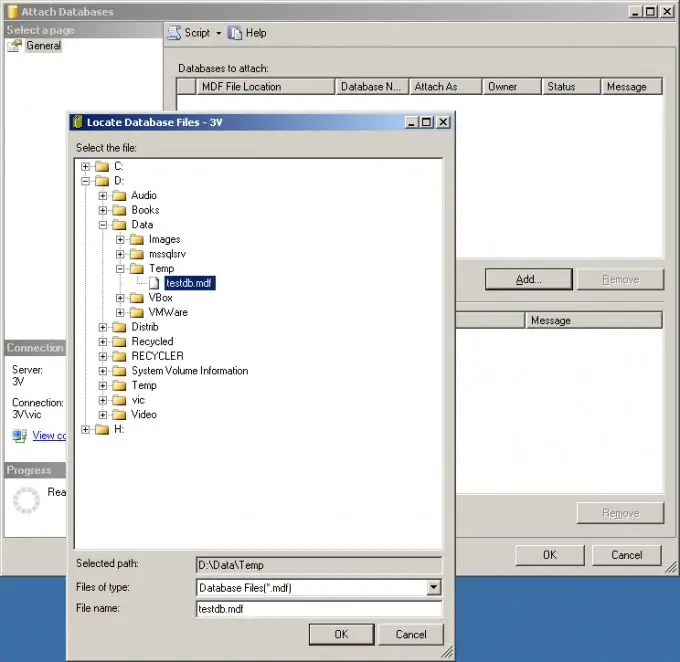
Trin 4
Tilføj den nye database indeholdt i mdf-filen. I vinduet Vedhæft databaser skal du kontrollere rigtigheden af stien. Vælg det eneste element på listen Databaser, der skal vedhæftes. Slet det element, der svarer til logfilen, i gruppen kontrolelementer med database, hvis den ikke findes (meddelelsen Ikke fundet vises i meddelelsesfeltet). For at gøre dette skal du klikke på knappen Fjern. Klik på OK.
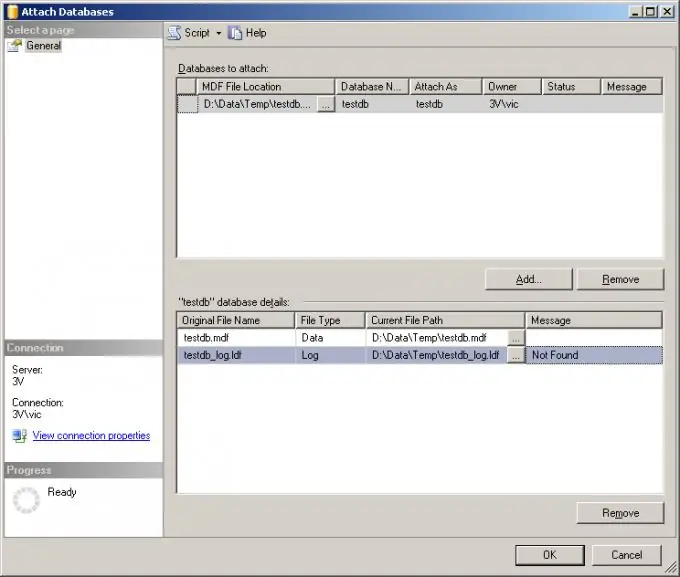
Trin 5
Begynd at komprimere mdf-filer. I objekt Explorer-vinduet skal du finde det element, der svarer til den nyligt tilføjede database. Fremhæv det. Klik på den med højre museknap. I genvejsmenuerne skal du vælge emnerne Tasks, Shrink, Files.
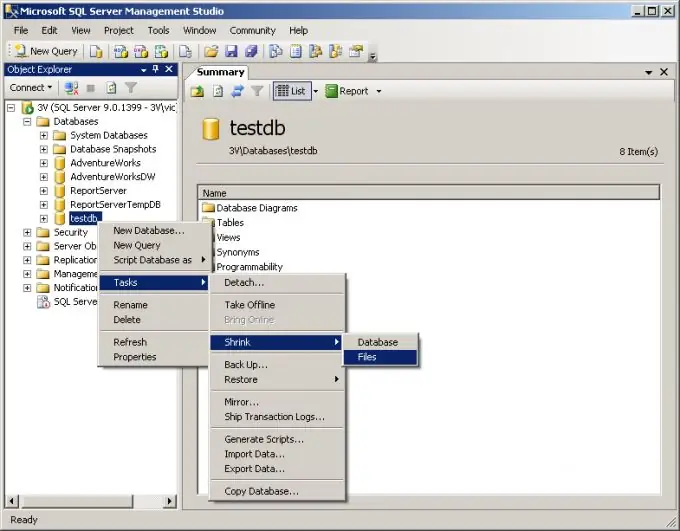
Trin 6
Komprimer mdf-filen. I vinduet Krympefil skal du vælge indstillingen Frigør ubrugt plads. Klik på OK, og vent på, at handlingen er afsluttet.
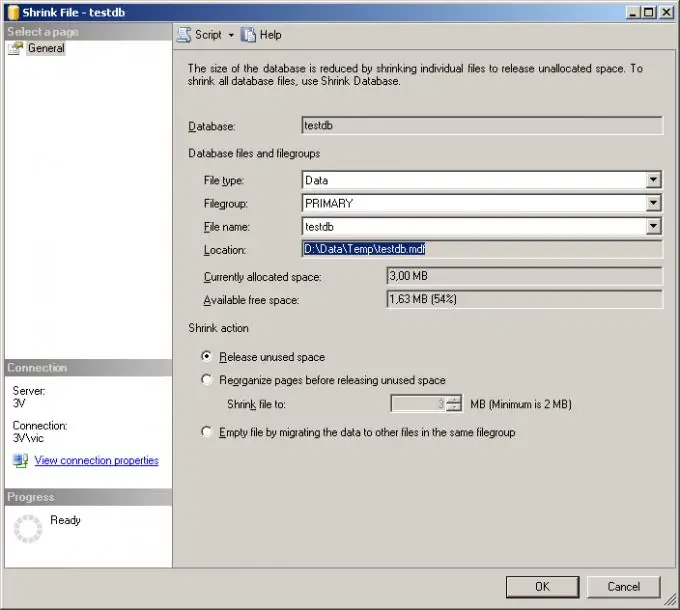
Trin 7
Tag den tidligere vedhæftede database ude af kontrol over serveren. I vinduet Objekt Explorer skal du klikke på det element, der svarer til den database, der blev tilføjet i det fjerde trin. I kontekstmenuerne skal du vælge Opgaver og løsne elementer. Klik på knappen OK i det vindue, der vises. Derefter kan mdf-filen bruges efter eget skøn.